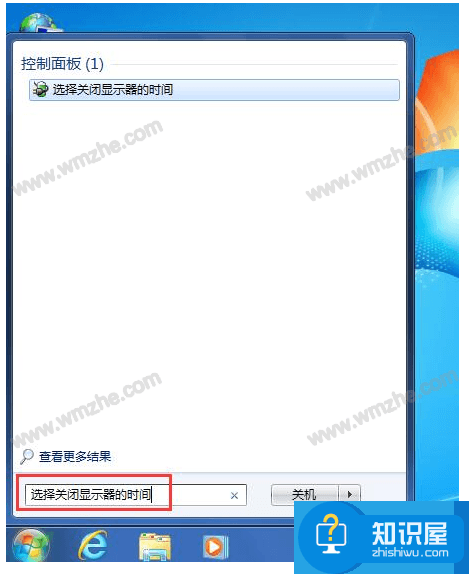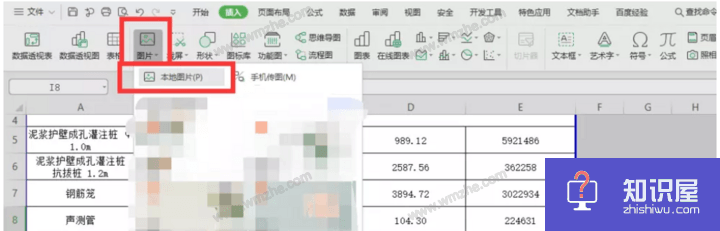电脑系统同步更新失败提示RPC服务器不可用的两种解决办法
发布时间:2016-08-02 12:12:14作者:知识屋
Windows Time服务没有启动或启动不正常会导致客户机与Internet服务器时间同步出错(RPC服务器不可用),一般的解决方法有如下两种,它们都是启动Windows Time服务:
1、显示RPC服务器不可用,怎么办呢?

2、先单击开始--管理工具--服务,进入服务管理。


3、然后找到windows time服务项目,双击,再单击“启动”按钮。

4、这时,系统便开始尝试启动该服务了。等待重启成功。

5、重启成功后,显示已启动,“RPC服务器不可用”就解决了!


方法二:
开始-运行,输入 cmd 回车,在DOS窗口输入下输入w32tm /register ,回车,若提示成功,再输入net start "windows time",提示成功后即可进行时间同步操作。
Windows默认提供两个服务器,其实我们可以临时使用其他的服务器。需要知道服务器的IP,比如,这个就不错,国家授时中心,IP为210.72.145.44。时间同步操作窗口的服务器是可以选中的,然后输入即可临时更改服务器。
给系统添加自定义同步时间服务器更加方便今后的时间同步操作。
添加方法:打开注册表,找到 HKEY_LOCAL_MACHINE - SOFTWARE - Microsoft - Windows - CurrentVersion - DateTime - Servers,在右边窗格新建字符串值,名称为自然数,紧接着最末一个,比如,前面一个服务器为2,则建立一个名称为3的字符串值,其数值数据则为服务器域名或IP。
相关知识
软件推荐
更多 >-
1
 一寸照片的尺寸是多少像素?一寸照片规格排版教程
一寸照片的尺寸是多少像素?一寸照片规格排版教程2016-05-30
-
2
新浪秒拍视频怎么下载?秒拍视频下载的方法教程
-
3
监控怎么安装?网络监控摄像头安装图文教程
-
4
电脑待机时间怎么设置 电脑没多久就进入待机状态
-
5
农行网银K宝密码忘了怎么办?农行网银K宝密码忘了的解决方法
-
6
手机淘宝怎么修改评价 手机淘宝修改评价方法
-
7
支付宝钱包、微信和手机QQ红包怎么用?为手机充话费、淘宝购物、买电影票
-
8
不认识的字怎么查,教你怎样查不认识的字
-
9
如何用QQ音乐下载歌到内存卡里面
-
10
2015年度哪款浏览器好用? 2015年上半年浏览器评测排行榜!